En este tutorial explicaremos el paso a paso para el ADD de un Rol bajo la plataforma de Windows 2008 Server R2, Aplica para versión Windows Server 2008. Junto a una breve introducción al servicio.
¿Qué son los Roles en un server?
Un rol de servidor es un conjunto de programas de software que permiten a un equipo realizar una función específica para varios usuarios u otros equipos de una red. Siempre y cuando su instalación y configuración hayan sido las correctas.
Un server puede estar dedicado a desempeñar un solo rol que se use intensamente en la empresa o puede desempeñar varios roles si cada uno de ellos se usa con menos intensidad.
Proporciona organización de acceso a los recursos administrados por otros equipos, como sitios web, impresoras o archivos almacenados en distintos equipos.
Pueden Incluir sus propias bases de datos, que pueden registrar información relacionada con el rol acerca de los usuarios y equipos de una red dentro de una compañía. Como por ejemplo el Servicio de Active Directory, quien incluye su propia base de datos para almacenar nombres y sus relaciones jerárquicas de toda la compañía.
Los Roles al instante de ser instalados y con su correcta configuración, comienzan su funcionamiento automáticamente.
¿Como Instalar o administrar Roles de un Server?
En este caso vamos a tomar como ejemplo la instalación de un server con servicios de Active Directory.
Partiendo de un servidor ya instalado con la versión de Windows 2008 Server R2. Con su IP Estática ya configurada.
Herramienta a utilizar: DCPROMO.
Iremos al botón "START", "RUN".
Escribiremos "DCPROMO" y pulsaremos en el botón "OK"
Comenzará a ejecutarse el asistente de configuración para la instalación de dominio de Active Directory. Le daremos “NEXT”, “NEXT”.
En este caso estaremos seleccionando la segunda opción, “CREATE A NEW DOMAIN IN A NEW FOREST”, ya que nuestra intención es agregar nuestro primer Controlador de Dominio. Luego le daremos “NEXT”.
En esta pantalla nos solicitara el nombre de Raíz del Bosque. Por ejemplo “RQUAGLIANO.COM”. Luego le daremos “NEXT”.
Seleccionamos “Windows Server 2008”, como nivel funcional del bosque, y asi no tener inconvenientes con versiones anteriores. Luego le daremos “NEXT”.
¿Qué son los Roles en un server?
Un rol de servidor es un conjunto de programas de software que permiten a un equipo realizar una función específica para varios usuarios u otros equipos de una red. Siempre y cuando su instalación y configuración hayan sido las correctas.
Un server puede estar dedicado a desempeñar un solo rol que se use intensamente en la empresa o puede desempeñar varios roles si cada uno de ellos se usa con menos intensidad.
Proporciona organización de acceso a los recursos administrados por otros equipos, como sitios web, impresoras o archivos almacenados en distintos equipos.
Pueden Incluir sus propias bases de datos, que pueden registrar información relacionada con el rol acerca de los usuarios y equipos de una red dentro de una compañía. Como por ejemplo el Servicio de Active Directory, quien incluye su propia base de datos para almacenar nombres y sus relaciones jerárquicas de toda la compañía.
Los Roles al instante de ser instalados y con su correcta configuración, comienzan su funcionamiento automáticamente.
¿Como Instalar o administrar Roles de un Server?
En este caso vamos a tomar como ejemplo la instalación de un server con servicios de Active Directory.
Partiendo de un servidor ya instalado con la versión de Windows 2008 Server R2. Con su IP Estática ya configurada.
Herramienta a utilizar: DCPROMO.
Iremos al botón "START", "RUN".
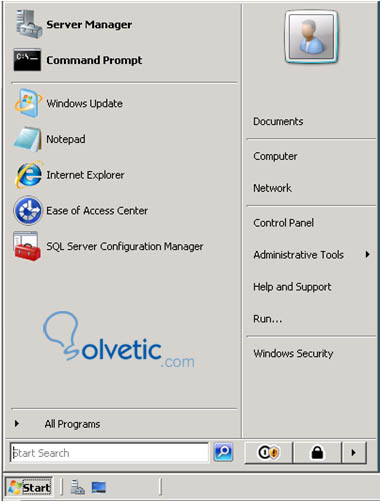
Escribiremos "DCPROMO" y pulsaremos en el botón "OK"
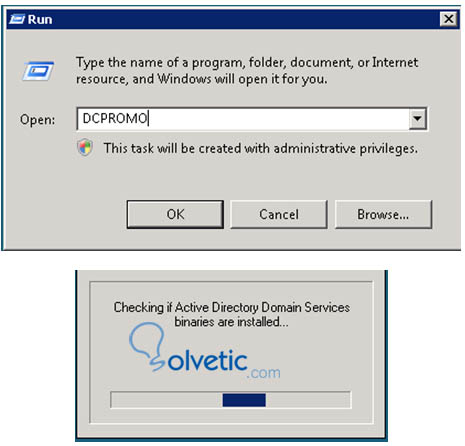
Comenzará a ejecutarse el asistente de configuración para la instalación de dominio de Active Directory. Le daremos “NEXT”, “NEXT”.
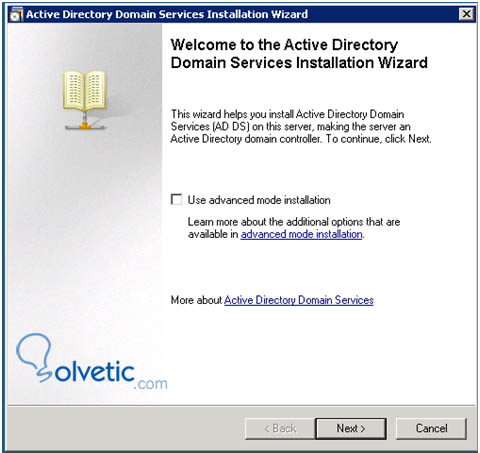
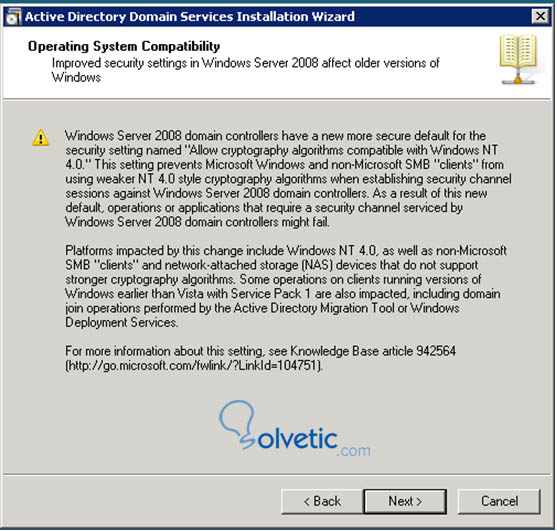
En este caso estaremos seleccionando la segunda opción, “CREATE A NEW DOMAIN IN A NEW FOREST”, ya que nuestra intención es agregar nuestro primer Controlador de Dominio. Luego le daremos “NEXT”.
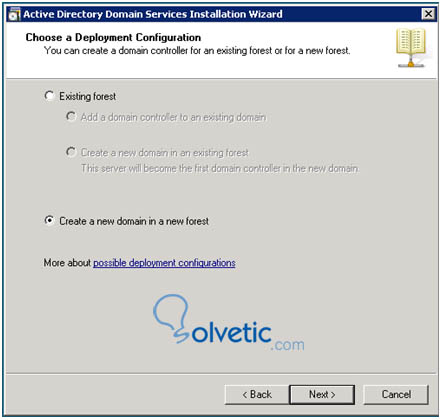
En esta pantalla nos solicitara el nombre de Raíz del Bosque. Por ejemplo “RQUAGLIANO.COM”. Luego le daremos “NEXT”.
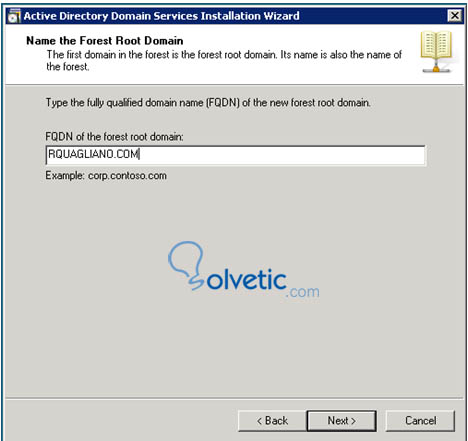
Seleccionamos “Windows Server 2008”, como nivel funcional del bosque, y asi no tener inconvenientes con versiones anteriores. Luego le daremos “NEXT”.
- En esta pantalla dejaremos activas las pestañas por defecto. Este mismo servidor actuara como servidor de DNS y como es nuestro primer Active Directory deberá tener los privilegios de “CATALOGO GLOBAL” y no podrá ser un Controlador de Dominio de solo Lectura. Luego le daremos “NEXT”.
- Al tener previamente nuestra IP estática configurada correctamente en nuestro server, saltaremos a la ubicación de los archivos de registro y SYSVOL, Dejaremos la ruta por defecto. Luego le daremos “NEXT”.
- En este paso nos solicitara una contraseña de administrador. Esto nos servirá en supuesto caso de comenzar en modo de restauración de servicios. Luego le daremos “NEXT”.
- Esta ventana es a modo informativo, donde nos detallara las opciones elegidas previamente. Luego le daremos “NEXT”. Y comenzara nuestra configuración de Controlador de Dominio.
- Al finalizar el asistente de instalación de los servicios configurados, Active Directory, Luego le daremos “FINISH”. Nos pedirá reiniciar el equipo.



